Πώς να μετατρέψετε ώρες, λεπτά και δευτερόλεπτα σε δεκαδικά ωράρια στο Excel;
Εάν έχετε μια λίστα με το χρόνο που εμφανίζεται ως μορφοποίηση δεκαδικών ωρών, αλλά έχετε συνηθίσει να hh: mm: ss (μορφοποίηση ωρών, λεπτών και δευτερολέπτων), πώς μπορείτε να το κάνετε; Με τις ακόλουθες μεθόδους μπορείτε να λύσετε το πρόβλημα των συνομιλιών μεταξύ ωρών, λεπτών, δευτερολέπτων και δεκαδικών ωρών.
Μετατρέψτε ώρες, λεπτά και δευτερόλεπτα σε δεκαδικό με τον τύπο
Μετατρέψτε ώρες, λεπτά και δευτερόλεπτα σε δεκαδικό με ένα κλικ![]()
Μετατροπή δεκαδικού σε ώρες, λεπτά και δευτερόλεπτα με τον τύπο
Μετατροπή δεκαδικού σε ώρες και λεπτά με VBA
Μετατρέψτε ώρες, λεπτά και δευτερόλεπτα σε δεκαδικό με τον τύπο
Ας υποθέσουμε ότι έχετε μια λίστα μορφών ώρας, ωρών και δευτερολέπτων στη στήλη Α και για να τις μετατρέψετε σε δεκαδικό χρόνο, απλώς πρέπει να ακολουθήσετε αυτά τα βήματα:
1. Επιλέξτε ένα κενό κελί, για παράδειγμα, το κελί B1, εισαγάγετε αυτόν τον τύπο = Α1 * 24 στο κελί (το κελί A1 υποδεικνύει το κελί που θέλετε να μετατρέψετε τα δεδομένα του σε δεκαδικό χρόνο, μπορείτε να το αλλάξετε όπως χρειάζεστε) και, στη συνέχεια, κάντε κλικ στο εισάγετε κουμπί στο πληκτρολόγιο. Δείτε το στιγμιότυπο οθόνης:
2. Στη συνέχεια, σύρετε τη λαβή πλήρωσης για να γεμίσετε το εύρος που θέλετε να εργαστείτε. Δείτε το στιγμιότυπο οθόνης:
3. Στη συνέχεια, πρέπει να μορφοποιήσετε τα κελιά αποτελεσμάτων στη στήλη B ως γενική μορφοποίηση επιλέγοντας το εύρος, δεξί κλικ και κάνοντας κλικ κύτταρα μορφή στο μενού περιβάλλοντος. Δείτε το στιγμιότυπο οθόνης:
4. Στη συνέχεια κάντε κλικ στο κουμπί αριθμός καρτέλα στο κύτταρα μορφή διαλόγου και κάντε κλικ στο General από Κατηγορίαy: πλαίσιο και, στη συνέχεια, κάντε κλικ στο OK για να κλείσετε το διάλογο. Δείτε το στιγμιότυπο οθόνης:
Μπορείτε να δείτε το αποτέλεσμα όπως φαίνεται παρακάτω:
Μετατροπή ωρών, λεπτών, δευτερολέπτων σε δεκαδική ώρα με ένα κλικ
Εάν έχετε Kutools για Excel εγκατεστημένο στο Excel, μπορείτε να χρησιμοποιήσετε το Μετατροπή ώρας βοηθητικό πρόγραμμα για γρήγορη μετατροπή hh: mm: ss σε deciaml ώρες / λεπτά / δευτερόλεπτα.
| Kutools για Excel, με περισσότερα από 300 εύχρηστες λειτουργίες, διευκολύνει τις εργασίες σας. | ||
Μετά το δωρεάν εγκατάσταση Kutools για Excel, κάντε τα παρακάτω:
Επιλέξτε τα κελιά ώρας και κάντε κλικ Kutools > Περιεχόμενο > Μετατροπή ώραςκαι για να επιλέξετε την επιλογή μετατροπής για να καλύψετε τις ανάγκες σας. Δείτε το στιγμιότυπο οθόνης:
Στη συνέχεια, εμφανίζεται ένα παράθυρο διαλόγου για να σας υπενθυμίσει τον αριθμό των κελιών που έχουν μετατραπεί, κάντε κλικ στο OK για να το κλείσετε και όλη η επιλεγμένη ώρα έχει μετατραπεί.
Συμβουλή: Εάν θέλετε να αποθηκεύσετε το δεκαδικό ψηφίο που έχει μετατραπεί σε άλλη τοποθεσία, μπορείτε να κάνετε κλικ Kutools > Περιεχόμενο > Μετατροπή ώρας για να εμφανιστεί το Μετατροπή ώρας διαλόγου και, στη συνέχεια, επιλέξτε το μετατροπή τύπου χρειάζεστε και ελέγξτε Αποθήκευση σε άλλη τοποθεσία πλαίσιο ελέγχου και επιλέξτε ένα κελί για έξοδο του αποτελέσματος, κάντε κλικ στο Okκαι ο χρόνος έχει μετατραπεί και εντοπιστεί σε νέα τοποθεσία. Δείτε το στιγμιότυπο οθόνης:


Μετατροπή χρόνου σε δεκαδικά ωράρια / λεπτά / δευτερόλεπτα
Μετατροπή δεκαδικού σε ώρες, λεπτά και δευτερόλεπτα με τη φόρμα
Αντίστροφα, εάν θέλετε να μετατρέψετε τη μορφή δεκαδικού σε ώρες, λεπτά και δευτερόλεπτα, μπορείτε να κάνετε τα εξής:
Ας υποθέσουμε ότι τα δεδομένα σας βρίσκονται στη στήλη Α και πρέπει να τα μετατρέψετε σε ώρες, λεπτά, δευτερόλεπτα.
1. Επιλέξτε ένα κενό κελί, σε αυτήν την περίπτωση, επιλέγω το κελί B1 και πληκτρολογήστε αυτόν τον τύπο = Α1 / 24 στο B1 (το κελί A1 υποδεικνύει το κελί που θέλετε να μετατρέψετε τα δεδομένα του σε μορφοποίηση ωρών, λεπτών και δευτερολέπτων, μπορείτε να το αλλάξετε όπως χρειάζεστε) και, στη συνέχεια, κάντε κλικ στο εισάγετε κουμπί στο πληκτρολόγιο. Δείτε το στιγμιότυπο οθόνης:
2. Επαναλάβετε το βήμα 1 για να εισαγάγετε τον παραπάνω τύπο όπως χρειάζεστε στη στήλη Β ένα προς ένα, για παράδειγμα, εισάγετε = Α2 / 24 στο κελί B2 και κάντε κλικ εισάγετε. Δείτε το στιγμιότυπο οθόνης: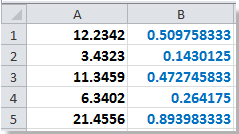
3. Στη συνέχεια, πρέπει να μορφοποιήσετε τα κελιά στη στήλη B ως μορφοποίηση hh: mm: ss επιλέγοντας το εύρος που χρησιμοποιεί τον τύπο και κάντε δεξί κλικ, κάντε κλικ κύτταρα μορφή στο μενού περιβάλλοντος. Δείτε το στιγμιότυπο οθόνης:
4. Στη συνέχεια κάντε κλικ στο κουμπί αριθμός καρτέλα στο κύτταρα μορφή διαλόγου και κάντε κλικ στο Χρόνος από Κατηγορία: πλαίσιο και επιλέξτε 13:30:55 από το Χαρακτηριστικά: πλαίσιο στη δεξιά ενότητα και, στη συνέχεια, κάντε κλικ στο OK για να κλείσετε το διάλογο. Δείτε το στιγμιότυπο οθόνης:
Μπορείτε να δείτε τα δεδομένα έχουν μετατραπεί.
Μετατροπή δεκαδικού σε ώρες και λεπτά με VBA
Με τον παραπάνω τύπο = Α1 / 24 Για να μετατρέψετε το χρόνο ένα προς ένα είναι κάπως σπατάλη χρόνου, αλλά με τον κώδικα VBA, μπορείτε να μετατρέψετε μια λίστα δεκαδικού χρόνου σε ώρες και λεπτά ταυτόχρονα.
1. Κρατήστε ALT πατήστε το κουμπί F11 στο πληκτρολόγιο για να ανοίξετε ένα Microsoft Visual Basic για εφαρμογή παράθυρο.
2. κλικ Κύριο θέμα > Μονάδα μέτρησηςκαι αντιγράψτε το VBA στη λειτουργική μονάδα.
VBA: Μετατροπή δεκαδικού χρόνου σε ώρες και λεπτά
Sub ConvertToTime()
'Updateby20140227
Dim Rng As Range
Dim WorkRng As Range
Dim xHours As Variant
Dim xMin As Variant
Dim xValue As Variant
On Error Resume Next
xTitleId = "KutoolsforExcel"
Set WorkRng = Application.Selection
Set WorkRng = Application.InputBox("Range", xTitleId, WorkRng.Address, Type:=8)
For Each Rng In WorkRng
xValue = Rng.Value
xHours = VBA.Split(xValue, ".")(0)
xMin = VBA.Split(xValue, ".")(1) * 60
Rng.Value = xHours & ":" & VBA.Left(xMin, 2)
Next
End Sub
3. κλικ τρέξιμο πατήστε το κουμπί F5 για να εκτελέσετε το VBA, τότε a KutoolsforExcel εμφανίζεται ένα παράθυρο διαλόγου για να επιλέξετε ένα εύρος εργασίας. Δείτε το στιγμιότυπο οθόνης:
4. κλικ OK Στο αναδυόμενο παράθυρο διαλόγου, τα επιλεγμένα δεδομένα εύρους έχουν μετατραπεί σε μορφοποίηση ωρών και λεπτών. Δείτε το στιγμιότυπο οθόνης:
Άκρο: Με την εκτέλεση του παραπάνω κώδικα VBA, θα χάσετε τα αρχικά σας δεδομένα, οπότε καλύτερα να τα αντιγράψετε και να τα διατηρήσετε πριν από την εκτέλεση του VBA.
Προσθέστε εύκολα ημέρες / χρόνια / μήνα / ώρες / λεπτά / δευτερόλεπτα σε μια ώρα δεδομένων στο Excel |
| Ας υποθέσουμε ότι έχετε δεδομένα μορφής ώρας ημερομηνίας σε ένα κελί και τώρα πρέπει να προσθέσετε έναν αριθμό ημερών, ετών, μηνών, ωρών, λεπτών ή δευτερολέπτων σε αυτήν την ημερομηνία. Κανονικά, η χρήση του τύπου είναι η πρώτη μέθοδος για όλους τους χρήστες του Excel, αλλά είναι δύσκολο να θυμόμαστε όλους τους τύπους. Με Kutools για Excel'S Βοηθός ημερομηνίας και ώρας βοηθητικό πρόγραμμα, μπορείτε εύκολα να προσθέσετε ημέρες, χρόνια, μήνες ή ώρες, λεπτά ή δευτερόλεπτα σε μια ημερομηνία ημερομηνίας, επιπλέον, μπορείτε να καθορίσετε τη διαφορά ημερομηνίας ή την ηλικία βάσει ενός δεδομένου γενεθλίου χωρίς να θυμάστε καθόλου τον τύπο. Κάντε κλικ για δωρεάν δοκιμή με πλήρεις δυνατότητες σε 30 ημέρες! |
 |
| Kutools για Excel: με περισσότερα από 300 εύχρηστα πρόσθετα Excel, δωρεάν δοκιμή χωρίς περιορισμό σε 30 ημέρες. |
Σχετικά άρθρα:
Τα καλύτερα εργαλεία παραγωγικότητας γραφείου
Αυξήστε τις δεξιότητές σας στο Excel με τα Kutools για Excel και απολαύστε την αποτελεσματικότητα όπως ποτέ πριν. Το Kutools για Excel προσφέρει πάνω από 300 προηγμένες δυνατότητες για την ενίσχυση της παραγωγικότητας και την εξοικονόμηση χρόνου. Κάντε κλικ εδώ για να αποκτήσετε τη δυνατότητα που χρειάζεστε περισσότερο...

Το Office Tab φέρνει τη διεπαφή με καρτέλες στο Office και κάνει την εργασία σας πολύ πιο εύκολη
- Ενεργοποίηση επεξεργασίας και ανάγνωσης καρτελών σε Word, Excel, PowerPoint, Publisher, Access, Visio και Project.
- Ανοίξτε και δημιουργήστε πολλά έγγραφα σε νέες καρτέλες του ίδιου παραθύρου και όχι σε νέα παράθυρα.
- Αυξάνει την παραγωγικότητά σας κατά 50% και μειώνει εκατοντάδες κλικ του ποντικιού για εσάς κάθε μέρα!
